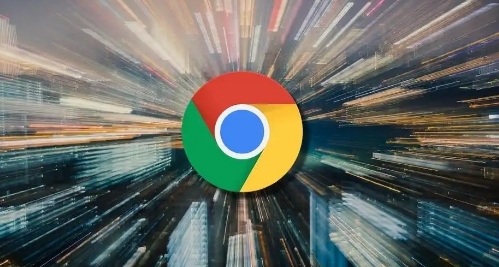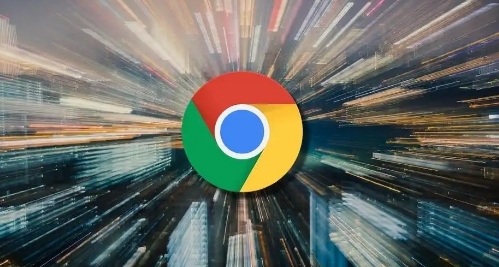
以下是关于Google浏览器下载插件提示“无法识别的类型”解决方法的内容:
1. 检查插件来源与格式:确保从官方渠道或受信任的网站下载插件,避免非官方来源可能导致的程序包无效错误。若为外部网站下载的`.crx`文件,需确认文件完整且未损坏。
2. 开启开发者模式安装:尝试手动安装`.crx`插件文件时,可开启开发者模式解决安装问题。具体操作为打开Chrome浏览器,输入`chrome://extensions/`进入扩展程序页面,开启右上角的开发者模式,将`.crx`文件拖放到页面中完成安装。
3. 清理浏览器缓存:浏览器缓存可能影响插件正确安装或更新,可尝试清理缓存,尤其是涉及插件安装的临时文件。在Chrome浏览器中,点击右上角菜单图标,选择“设置”,找到“隐私和安全”部分,点击“清除浏览数据”,选择清除缓存选项后点击“清除数据”按钮。
4. 更新谷歌浏览器:过时的浏览器版本可能不支持某些插件,需确保浏览器已更新到最新版本。在Chrome浏览器中,点击右上角菜单图标,选择“帮助”,然后点击“关于Google Chrome”,浏览器会自动检查并更新到最新版本。
5. 检查文件扩展名:文件扩展名错误可能导致浏览器无法识别文件类型,可尝试手动添加或更改文件扩展名,使其与文件实际类型相匹配。
6. 禁用浏览器安全设置:在某些情况下,浏览器的安全设置会阻止插件安装,可尝试禁用相关安全设置后再进行安装。